- Pengarang Lauren Nevill [email protected].
- Public 2023-12-16 18:54.
- Diubah suai terakhir 2025-01-23 15:22.
Cara paling biasa untuk bekerja dengan kotak e-mel adalah menggunakan antara muka web. Dengan bantuannya, anda dapat menjalankan semua operasi asas dengan mesej, termasuk menghantarnya.
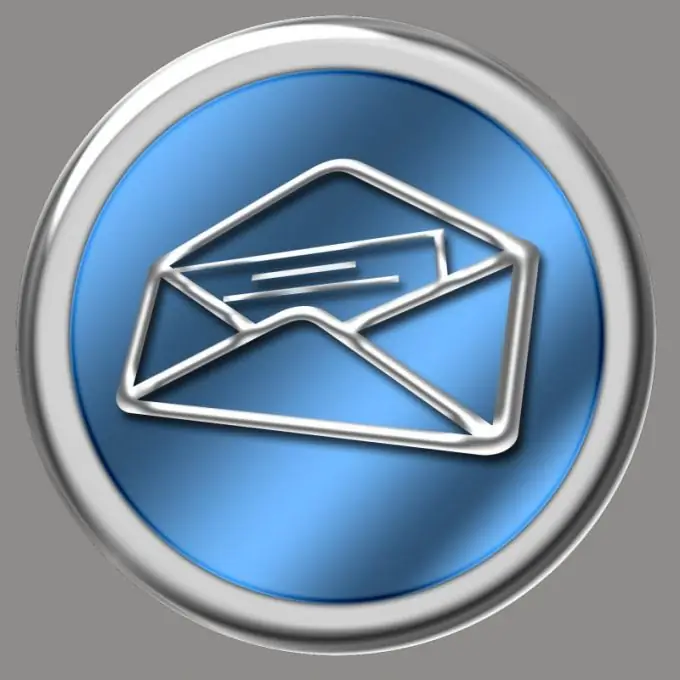
Arahan
Langkah 1
Pergi ke halaman rasmi pelayan di mana akaun e-mel anda berada. Pastikan anda tidak salah eja URL-nya untuk mengelakkan masuk ke laman web penipuan dan memasukkan maklumat akaun anda ke dalamnya.
Langkah 2
Sekiranya anda ingin membalas mesej seseorang, pergi ke folder dengannya, buka. Kemudian masukkan teks anda dalam borang respons cepat dan kemudian klik butang "Kirim", atau klik pada pautan "Balas" atau "Jawapan Panjang" (bergantung pada pelayan yang anda gunakan). Masukkan teks, betulkan judul jika dikehendaki, lampirkan fail, dan hanya kemudian klik butang "Kirim".
Langkah 3
Untuk menyusun mesej baru, ikuti pautan bernama "Mesej baru", "Tulis surat" atau serupa. Di medan "Ke", masukkan alamat penerima (jangan membuat kesalahan semasa memasukkannya), di medan "Tajuk" atau "Subjek" - penerangan ringkas mengenai mesej yang panjangnya satu frasa (contohnya, "Jadual ringkasan kejayaan pasukan kilang "), dan di bidang yang luas, dengan nama" Badan Mesej "atau yang serupa - teks mesej anda. Sekiranya perlu, lampirkan fail ke mesej, dan kemudian klik butang "Kirim".
Langkah 4
Lampirkan fail seperti berikut. Klik butang Pilih atau Semak Imbas. Di tetingkap yang terbuka, pilih folder dengan fail, dan di dalamnya - fail yang dikehendaki. Klik butang "Ok". Sekiranya terdapat butang Lampirkan, klik. Sekiranya anda perlu melampirkan fail lain, dan tidak ada butang baru "Pilih" atau "Browse", klik pada pautan "Lampirkan lebih banyak fail" atau yang serupa. Ulangi langkah-langkah ini sehingga semua fail yang diinginkan dilampirkan. Menghantar banyak fail sekaligus dapat dipermudah dengan terlebih dahulu menggabungkannya menjadi satu arkib. Sebelum memilih formatnya, tanyakan kepada penerima apa jenis penyusun yang mereka ada.
Langkah 5
Setelah menghantar mesej anda, pergi ke folder Item Terkirim atau Kotak Keluar. Pastikan ia ada sekarang dan semua fail dilampirkan padanya. Kemudian pergi ke peti masuk anda dan periksa mesej ralat penghantaran. Periksa folder Spam dengan cara yang sama. Sekiranya anda menerima mesej ralat, bacalah dan cari tahu mengapa mesej itu tidak sampai. Sekiranya ini berlaku kerana limpahan peti mel penerima, hubungi dia dengan cara lain dan minta dia mengosongkan ruang, atau menulis kepadanya di alamat lain. Sekiranya surat itu tidak sampai, kerana anda mengetik alamat yang salah, ulangi pengiriman, kali ini untuk mengelakkan kesilapan alamat






